В наши дни люди могут выражать свои чувства и мнения с помощью социальных сетей. Одна из них - YouTube, второй по посещаемости сайт в мире. С его помощью люди могут общаться друг с другом и делиться мыслями, комментируя и реагируя на чей-то контент или посты. В этом материале вы узнаете, как посмотреть понравившиеся комментарии на YouTube. Но сначала давайте определим, что такое YouTube.
С помощью сервиса YouTube люди могут смотреть, ставить лайки, делиться, комментировать и загружать видео. Вы можете получить доступ к этому сервису на ПК, ноутбуках, планшетах и мобильных телефонах.
В этой статье
Какие основные задачи YouTube?
- Пользователи могут искать и просматривать видео.
- Создать собственный канал на YouTube.
- Публиковать, ставить лайки и комментировать другие видео на YouTube
- Пользователи могут следить или подписываться на другие каналы YouTube.
- Создавать плейлисты чтобы упорядочивать видео и объединять их вместе.
Почему стоит использовать YouTube?
YouTube - второй по популярности сайт после Google. Каждую минуту на YouTube загружается более 100 часов видео. Независимо от того, доносите ли вы информацию до студентов или занимаетесь маркетингом, это один из наиболее значимых способов охватить большую аудиторию. Ниже перечислены некоторые из преимуществ YouTube.
Ваше SEO может быть немного улучшено
Видео - один из самых распространенных типов контента, которым часто делятся в социальных сетях. Обмен видео на YouTube с оригинальными заголовками, описаниями и тегами - отличная стратегия для повышения рейтинга в поисковых системах, поскольку Google и другие поисковые системы предпочитают видеоконтент.
Сильный бренд
С помощью видео можно быстро и эффективно донести информацию о вашем бренде. Видео является прекрасным средством для передачи ощущений и физических характеристик вашего маркетинга, поскольку люди положительно реагируют на визуальные сигналы.
Не рассказывайте, а показывайте
Концепции, которые трудно выразить в словесной форме, могут быть эффективно продемонстрированы с помощью видео: используйте записи с экрана, живые демонстрации или даже рисунки на доске для демонстрации ученикам.
Охватите своим посланием большую аудиторию
YouTube - самый популярный в мире сайт для просмотра видео, и его ролики очень популярны. Подумайте о том, как часто видео появляется в вашей ленте Twitter или на Facebook . Как часто вы получаете электронные письма с видео? Видео можно легко и быстро распространять.
Вам не нужен огромный бюджет
Хотя привлечение специалистов для создания различных видеороликов имеет значительные преимущества, не все видеоролики требуют шестизначного бюджета. Имея всего несколько единиц необходимого видеооборудования, вы можете быстро и легко создавать интересные ролики лекций, демонстраций и т.д.
Видео для мобильных устройств
Учитывая, что у многих студентов есть смартфоны, видео является отличным средством связи с ними. Большинство студентов уже пользуются YouTube, который особенно удобен для мобильных устройств.
Как посмотреть понравившиеся комментарии на YouTube?
YouTube - это сервис, который предоставляется бесплатно, и он может стать для подростков интересным местом. Многие молодые пользователи используют YouTube для просмотра комедийных шоу, видеороликов, рецептов, технических решений и музыкальных клипов. Подростки также используют платформу для обмена видео, чтобы подписаться на других ютуберов и известных личностей и следить за своими любимыми влоггерами (видеоблоггерами).
Если вы создадите свой личный канал на YouTube и загрузите туда свои видео, люди смогут лайкать, делиться и комментировать ваши видео. Вы также можете комментировать и отмечать комментарии других людей к вашим видео. К сожалению, вы не можете видеть, кому понравились или не понравились ваши комментарии на YouTube, но вы можете видеть реакцию на ваши сообщения.
Если вы все еще задаетесь вопросом, почему вы не можете увидеть, кому понравился или не понравился комментарий на Youtube, вам следует знать следующее:
- Ни вы, ни кто-либо еще на YouTube не может видеть, кому понравился или не понравился ваш комментарий.
- YouTube скрывает лайки и дизлайки комментариев пользователей в целях их защиты и безопасности. Тем не менее, вероятно, можно с уверенностью предположить, что всем, кто оставил положительный комментарий к вашему комментарию, он понравился.
- Вы не можете увидеть, кто положительно или отрицательно оценил то или иное видео, но вы можете увидеть, сколько людей это сделали.
Но если вы хотите просмотреть видео, которые вы прокомментировали, а также видео/комментарии, которые вам понравились или не понравились, выполните следующие действия:
Шаг1 Нажмите на значок своей учетной записи Google и найдите Ваши данные на YouTube..
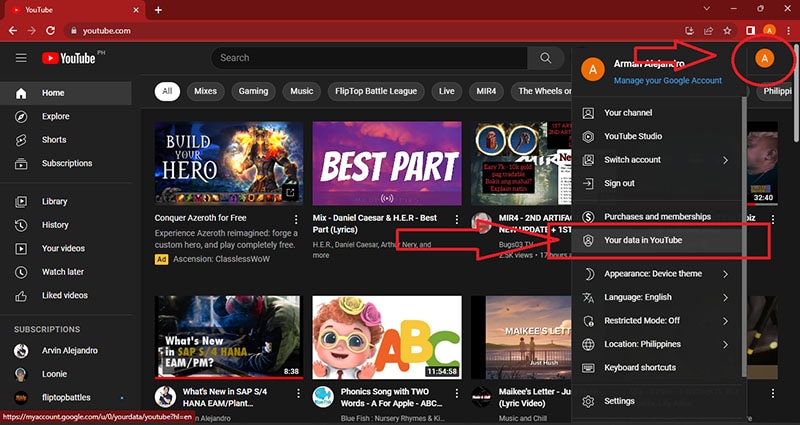
Шаг2 Прокрутите немного вниз и нажмите кнопку Дополнительно
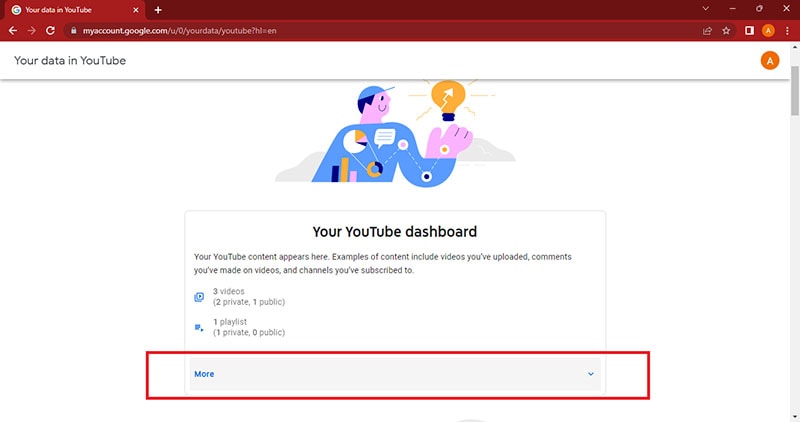
Шаг3 Щелкните раздел Комментарии.
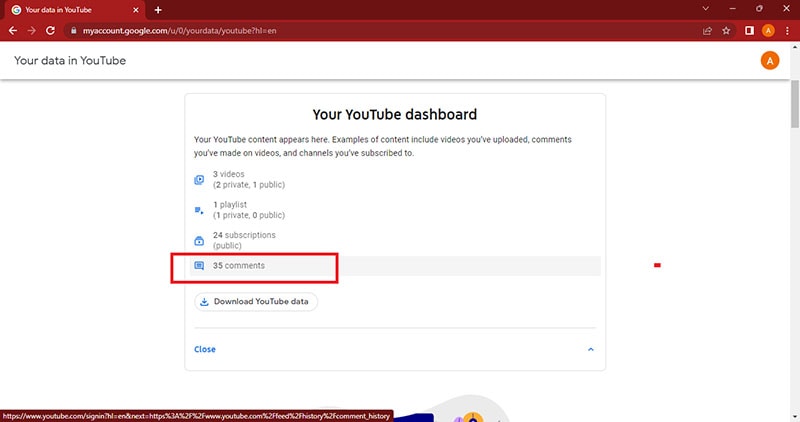
Теперь вы увидите историю своих комментариев, включая дату, когда вы прокомментировали определенное видео, а также точный комментарий, который вы оставили.
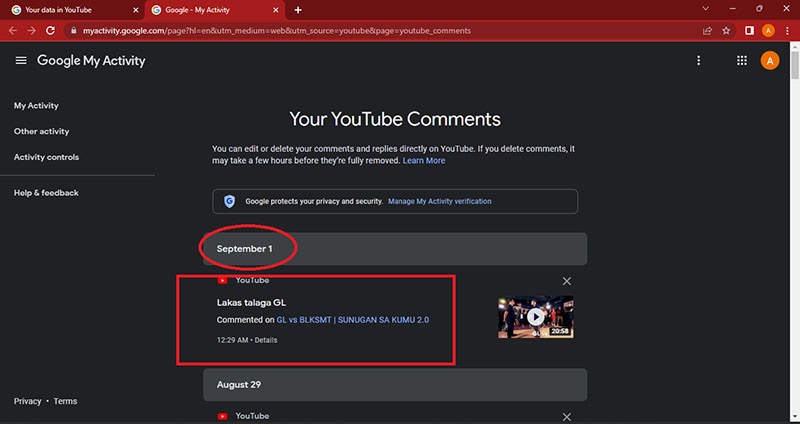
Чтобы просмотреть понравившиеся или непонравившиеся видео/комментарии, пожалуйста, выполните следующие действия:
Шаг4 На вкладке Мои действия в Google нажмите Другие действия.
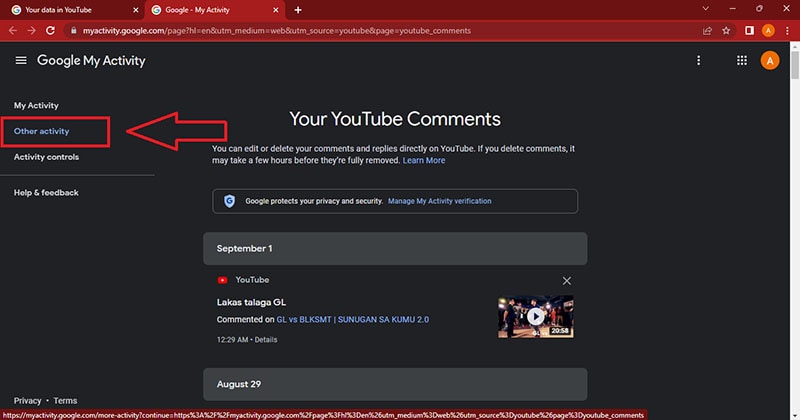
Шаг5 Прокрутите вниз и найдите раздел Комментировать лайки и дизлайки на YouTube. Нажмите Просмотреть понравившиеся и не понравившиеся комментарии.
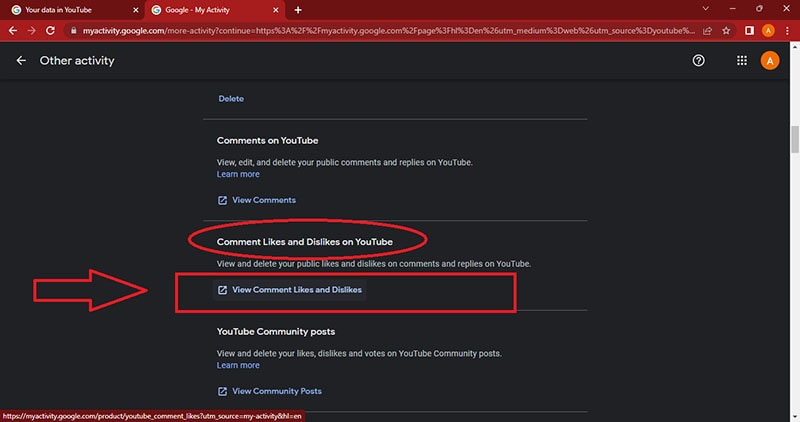
Теперь вы можете увидеть видео, которые вам понравились или не понравились, а также комментарии, которые вам понравились или не понравились, включая дату, когда вам понравилось или не понравилось видео/комментарий.
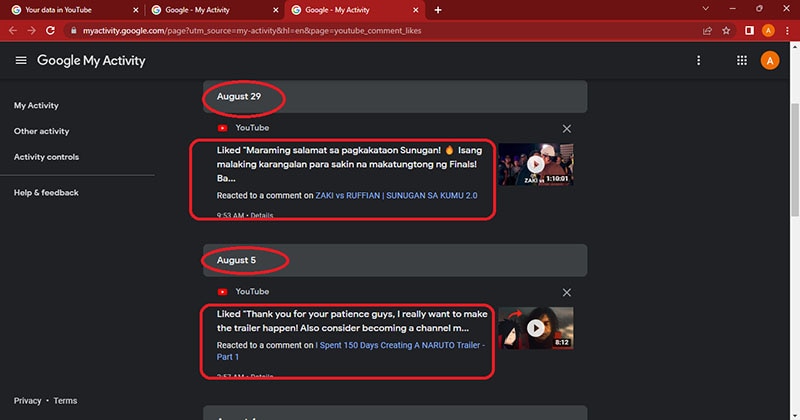
В этой статье говорится, что вы не можете видеть, кому понравился или не понравился комментарий, но вы можете увидеть, сколько лайков или дизлайков получил комментарий. Затем перейдите к любому видео, которое вы хотите, прокрутите вниз до раздела комментариев и посмотрите, сколько лайков или дизлайков получил комментарий.
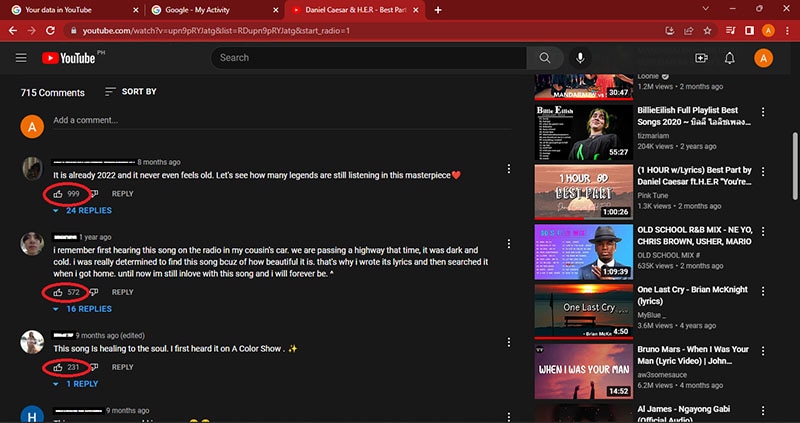
На этом изображении следующие комментарии получили только "нравится" и ни одного "не нравится". Поэтому на кнопке "нравится" просто написаны цифры, а на кнопке "не нравится" их нет.
Как отвечать на комментарии
Не игнорируйте тех, кто задал вам вопрос или написал душевное сообщение. Поддерживайте беседу (и вовлеченность), отвечая на комментарии.
Зайдите на свою страницу YouTube Studio и выберите "Комментарии".
Зайдите на свою страницу YouTube Studio и выберите в левом меню YouTube пункт "Комментарии". Вы можете проверить комментарии, которые вы настроили на автоматическую публикацию без модерации, перейдя на вкладку "Опубликованные".
Если комментарии нуждаются в одобрении, они задерживаются на вкладке "Принято на рассмотрение". (Если вы не согласуете или не удалите их в течение 60 дней, комментарии будут удалены без вашего вмешательства).
Если речь идет о слишком разговорчивой аудитории, панель фильтров в верхней части любой вкладки позволяет фильтровать по определенному тексту, комментариям с вопросами, комментариям без ответов и т. д.
В настоящее время нет возможности проверить понравившиеся комментарии.
Кнопки "нравится" и "не нравится" являются анонимными. Это подразумевает, что, даже если это так, YouTube не разглашает публично личность пользователя, которому нравится или не нравится комментарий, даже владельцу канала.
Концепция нейтральности служит основой для анонимного голосования. Чтобы предотвратить анализ голосования или злоупотребление им, каждый, кому нравится или не нравится комментарий, остается анонимным.
Таким образом, чтобы увидеть понравившиеся комментарии, вы можете выполнить инструкции выше.
1,7 миллиарда ежемесячных уникальных пользователей YouTube могут высказать то, что им нравится, не нравится или что они просто троллят в разделе комментариев. Это как собственный "Купол грома" Интернета, но, несмотря на потенциал ненависти, комментарии на YouTube могут также представлять значительную возможность для участия и развития сообщества.
Итак! Эффективное управление комментариями (включая модерацию, ответы и анализ) необходимо, если вы хотите максимально увеличить свое присутствие на YouTube в рамках стратегии социальных сетей.
Работа с комментариями имеет дополнительное преимущество: она повышает ваш рейтинг в алгоритме YouTube и демонстрирует вашим поклонникам и подписчикам, что вам небезразлично то, что они говорят. Видео, которые получают большое количество "лайков", комментариев и модерации, обычно занимают более высокие позиции в результатах поиска.
В конце концов, этот текст поможет вам узнать, как посмотреть понравившиеся комментарии на YouTube. Если вы собираетесь работать в этой сфере, надеюсь, эта информация поможет и мотивирует вас. В конце этой статьи вы найдете советы и дополнительную информацию, которая может помочь вам, особенно при работе в индустрии YouTube.
Помните, что вы можете оставлять комментарии только к тем видео, которые являются публичными (или не внесенными в список). Кроме того, как только вы оставляете комментарий, он становится публичным и привязывается к вашему аккаунту на YouTube. Убедитесь, что ваше сообщение написано в соответствующем тоне, если вы представляете свою компанию, как, например, в этом примере от центра медитации, играющего музыку в стиле чиллхоп.
Потому что понимание того, как комментировать, - это только один аспект вопроса; очень важно знать, как комментировать хорошо. Комментарий бренда на YouTube должен представлять ценность, а не просто пытаться что-то продать.
Попробуйте пошутить, указать на что-то забавное, предоставить полезную информацию или выразить сочувствие или заботу о поклоннике. Кроме того, простой большой палец вверх или сердечко могут продемонстрировать, что вы обращаете внимание, даже если вы не очень дружелюбны (у всех бывают плохие дни, это нормально!).
Знаете ли вы, что такое выделенный комментарий?
Выделенный комментарий на YouTube призван привлечь внимание создателя контента с помощью автоматизированной функции.
Когда вы переходите в область комментариев после получения уведомления о новом комментарии или ответе на один из ваших комментариев, этот конкретный комментарий будет выделен для быстрого доступа.
Иначе говоря, YouTube отмечает для вас заметные комментарии, чтобы новые сообщения или важные ответы не затерялись в шуме. Как только вы прочитаете комментарий или ответите на него, выделение исчезнет.
Как только вы прочитаете комментарий или ответите на него, выделение исчезнет.
Кроме того, создатели видео могут вручную выделять комментаторов, чтобы отметить их для последующего ответа. Для этого нажмите на временную метку комментария (находится рядом с именем пользователя комментатора). Та-да!



 Безопасность проверена | Загрузка бесплатно | Нет вредоносного ПО
Безопасность проверена | Загрузка бесплатно | Нет вредоносного ПО


